
Resolvi postar isso aqui no meu blog pessoal porque passei muito tempo tentando descobrir como fazer isso e imagino que muitas outras pessoas também queiram saber como colocar um gif animado como avatar do Twitter. É importante lembrar que na verdade o Twitter só suporta imagens em JPG e PNG, mas a gambiarra funciona!
Quem passou a dica da forma certa de se fazer foi a Rosana Hermann no seu blog Querido Leitor.
Segue então a íntegra do tutorial:
[UPDATE: O método anterior deixou de funcionar faz algum tempo, mas a @rosana descobriu um novo método para fazer dar certo agora. É um pouco mais complicado, mas não tanto:]
Baixe um programinha, um editor hexadecimal da web. Por exemplo, este. HxD. [Ou então este aqui, que pode instalar sem precisar da senha do administrador.] Salve o programa (link da bandeirinha brasileira), unzipe, instale o executável, por sua conta e risco. Abra o programa.Reserve.
Escolha um gif animado, levinho, como este gatinho azul. Salve o gatinho no desktop e abra o arquivo no editor hex. Vai aparecer uma sequência de números (bytes). Role até o final, troque o último byte 3B por 3C. Depois, sombreie, dê control+C e Control+V e cole. Troque este último código 3C por 2C. Salve com o mesmo nome e pronto. O Twitter vai aceitar o avatar.
UPDATE: O princípio é o mesmo, só tem que trocar os últimos 3 bytes do código HEX por 20 00 3B (dois zero, zero zero, três B) de avatares com exatos 48 x 48 pixels.
É coisa de doido? É. Mas o @isenna vai fazer isso automaticamente quando ele tiver tempo. Por enquanto, vai na unha.
UPDATE: O @isenna achou um site que faz isso sozinho, ou seja, prepara os gifs animados para serem aceitos pelo Twitter. Aqui.
1. Faça um microfilminho com o celular. Tem que ser curtinho, tipo 8 segundos. Se der, edite no celular mesmo. Senão edite no iMovies, no Windows Movie Maker, tanto faz. Deixe-o bem curtinho.
2. Entre neste site, o GifNinja e transforme o filminho num gif. Esse é o ponto. Na coluna da direita tem um “convert video to gif”. É esse. Basta clicar, subir o arquivo do filminho e clicar o botão para fazer o gif. Salve e pronto.
3. Salve o gif e suba para o Twitter, em Settings, picture. Em geral a coisa baleia. Mas insista. Uma hora vai. Lembre-se que o arquivo tem que ser pequeno. O Firefox dá pau, mas sobe. Eu vi umas vinte baleias antes de conseguir subir o avatar animado.
Obs.: Existe também um site que transforma uma gravação feita pela webcam automaticamente em um gif animado. É só acessar o Cool Webcam Avatars.
To agora tentando colocar esse gif no meu Twitter: tá difícil, mas um dia eu consigo já consegui =D!
UPDATE 2: Não sabe que GIF usar como avatar do Twitter? Segue abaixo umas sugestões extraídas do post “Ginástica Laboral” do blog Tudo Podre:
 Como aquecimento, vamos fazer um pouco de Tai Chi. Como aquecimento, vamos fazer um pouco de Tai Chi. |
 Faça assim para aliviar sua dor no pescoço e no ombro. Faça assim para aliviar sua dor no pescoço e no ombro. |
 Wa..wa.. aaa Wa..wa.. aaa |
 Mexa-se para direita e depois para a esquerda. Mexa-se para direita e depois para a esquerda. |
 Depois mexa-se para esquerda depois para a direita. Depois mexa-se para esquerda depois para a direita. |
 Apenas faça assim. Não se force a fazer um 360° com a cabeça, 180° você fará. Abaixe-se um pouco como se fosse um perturbado. Repita algumas vezes até ficar cansado. Apenas faça assim. Não se force a fazer um 360° com a cabeça, 180° você fará. Abaixe-se um pouco como se fosse um perturbado. Repita algumas vezes até ficar cansado. |
 Pegue alguma coisa da sua mesa e bata na cabeça com força. Se você continuar com sono bata com mais força! Pegue alguma coisa da sua mesa e bata na cabeça com força. Se você continuar com sono bata com mais força! |
 Depois disso, mexa seus pés e balance o corpo desta forma. Faça como se ninguém ligasse e não esqueça de sorrir. Depois disso, mexa seus pés e balance o corpo desta forma. Faça como se ninguém ligasse e não esqueça de sorrir. |
 Mova seus pés e corpo dessa maneira… Faça como se não houvesse problema nenhum. Mova seus pés e corpo dessa maneira… Faça como se não houvesse problema nenhum. |
 E agora, com mais vontade! Não ligue para o que os outros dizem. E agora, com mais vontade! Não ligue para o que os outros dizem. |
 Mande embora todo o seu estresse! Mande embora todo o seu estresse! |
 Se o seu chefe perguntar o que você está fazendo, mova a cabeça devagar desse jeito e diga a ele que você está morrendo de tanto trabalhar. Se o seu chefe perguntar o que você está fazendo, mova a cabeça devagar desse jeito e diga a ele que você está morrendo de tanto trabalhar. |
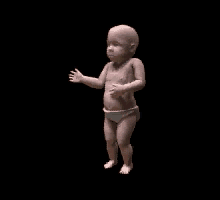



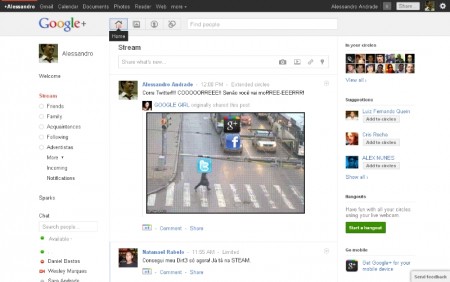
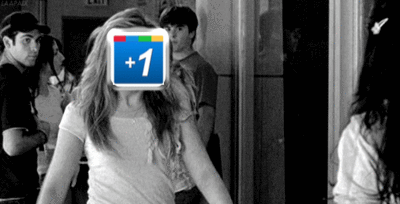
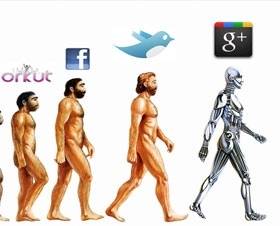

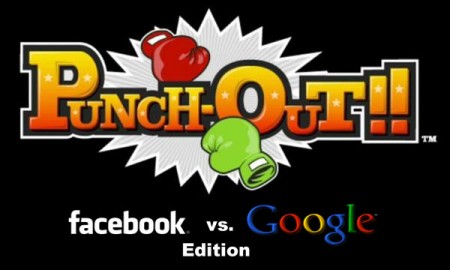


 Como aquecimento, vamos fazer um pouco de Tai Chi.
Como aquecimento, vamos fazer um pouco de Tai Chi. Faça assim para aliviar sua dor no pescoço e no ombro.
Faça assim para aliviar sua dor no pescoço e no ombro. Wa..wa.. aaa
Wa..wa.. aaa Mexa-se para direita e depois para a esquerda.
Mexa-se para direita e depois para a esquerda. Depois mexa-se para esquerda depois para a direita.
Depois mexa-se para esquerda depois para a direita. Apenas faça assim. Não se force a fazer um 360° com a cabeça, 180° você fará. Abaixe-se um pouco como se fosse um perturbado. Repita algumas vezes até ficar cansado.
Apenas faça assim. Não se force a fazer um 360° com a cabeça, 180° você fará. Abaixe-se um pouco como se fosse um perturbado. Repita algumas vezes até ficar cansado. Pegue alguma coisa da sua mesa e bata na cabeça com força. Se você continuar com sono bata com mais força!
Pegue alguma coisa da sua mesa e bata na cabeça com força. Se você continuar com sono bata com mais força! Depois disso, mexa seus pés e balance o corpo desta forma. Faça como se ninguém ligasse e não esqueça de sorrir.
Depois disso, mexa seus pés e balance o corpo desta forma. Faça como se ninguém ligasse e não esqueça de sorrir. Mova seus pés e corpo dessa maneira… Faça como se não houvesse problema nenhum.
Mova seus pés e corpo dessa maneira… Faça como se não houvesse problema nenhum. E agora, com mais vontade! Não ligue para o que os outros dizem.
E agora, com mais vontade! Não ligue para o que os outros dizem. Mande embora todo o seu estresse!
Mande embora todo o seu estresse! Se o seu chefe perguntar o que você está fazendo, mova a cabeça devagar desse jeito e diga a ele que você está morrendo de tanto trabalhar.
Se o seu chefe perguntar o que você está fazendo, mova a cabeça devagar desse jeito e diga a ele que você está morrendo de tanto trabalhar.
Comentários: